vs2019连接SQL Server数据库详解
第一步需要获取数据库连接字符串
新建项目成功之后,视图->服务器资源管理器->右击数据连接->复制粘贴计算机设备名称->选择相应数据库
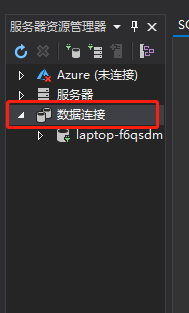
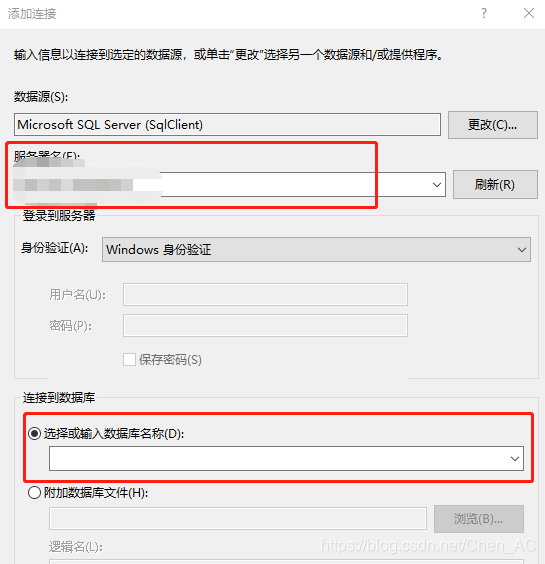
右击新建的数据连接->查看属性->查看连接字符串
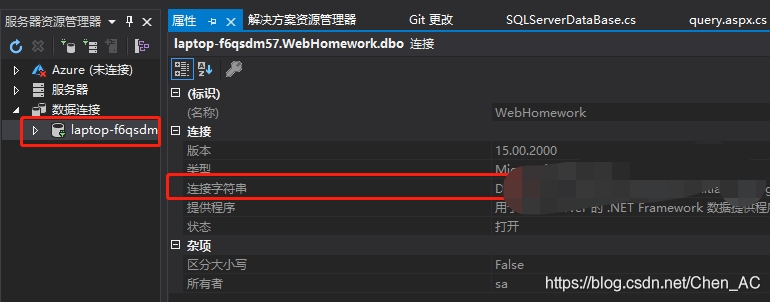
第二步,编辑web.config文件,在文件中加入如下代码段:
<connectionStrings>
<add name ="Test"
connectionString=""//这里需要连接字符串
providerName="System.Data.SqlClient"/>
</connectionStrings>

第三步、新建窗体,我本人新建的窗体是query.aspx,代码如下:
<body>
<form id="form1" runat="server">
<div>
<asp:Button ID="Button1" runat="server" Text="查询" OnClick="btnClick" />
<asp:GridView ID="GridView1" runat="server"></asp:GridView>
</div>
</form>
</body>
第四步,编辑query.aspx.cs文件,主要代码如下(本人数据表是## 标题student):
using System;
using System.Configuration;
using System.Data.SqlClient;
protected void btnClick(object sender, EventArgs e)
{
string strcon = ConfigurationManager.ConnectionStrings["Test"].ConnectionString;//从web.config文件中读取连接字符串
SqlConnection con = new SqlConnection(strcon);//定义连接对象
SqlCommand cmd = new SqlCommand();//创建命令对象
cmd.Connection = con;//设置命令对象的数据库连接属性
cmd.CommandText = "select * from student";//把SQL语句赋给命令对象
try
{
con.Open();//打开数据库连接
Response.Write("连接数据库查询成功");
SqlDataReader sdr = cmd.ExecuteReader();//执行SQL命令,并获取查询结果
GridView1.DataSource = sdr;//将查询结果连接到GridView1中
GridView1.DataBind();//将结果与GridView1绑定
}
catch (Exception ex)
{
Response.Write("连接失败,原因是" + ex.Message);
}
finally
{
if (con.State == System.Data.ConnectionState.Open) //判断数据库连接是否关闭
con.Close();//关闭数据库连接
}
}`
结果:

引用借鉴如下:若侵权联系可删
https://www.cnblogs.com/lucky-willie/p/12128698.html
https://blog.csdn.net/Alece/article/details/110639751
版权声明:本文为chen_ac原创文章,遵循 CC 4.0 BY-SA 版权协议,转载请附上原文出处链接和本声明。